STAMP is een open source-invoegtoepassing voor PowerPoint 2010 (enPowerPoint 2007) bijschrift of ondertiteling maken voor video's en audiobestanden die in uw presentatie zijn opgenomen. Bijschrift kan, net als bij afbeeldingen, worden toegevoegd om het deel van de video of audio dat wordt afgespeeld te beschrijven. Ondertiteling van audio- en videobestanden komt in veel situaties van pas. Misschien wilt u de video of audio onderschrijven voordat u uw punten presenteert aan mensen met een ander dialect. Zodat ze gemakkelijk kunnen begrijpen wat er wordt gesproken in video of audio die u presenteert.
Het biedt een eenvoudige manier om ondertitels toe te voegeningevoegde audio- en videobestanden. Het presenteert een mediaspeler met eenvoudige afspeel- en navigatieknoppen om een deel van audio / video te selecteren voor het toevoegen van een beschrijving. U kunt bijschriften toevoegen aan ingevoegde video / audio zonder u zorgen te maken over het sorteren in een volgorde, omdat het alle toegevoegde bijschriften volgens de gedefinieerde tijdlijnen met een enkele klik kan sorteren.
Nadat u de invoegtoepassing hebt geïnstalleerd, gaat u naar Invoegenom audio- of videobestanden in uw dia in te voegen. Selecteer na het toevoegen het ingevoegde mediabestand en klik op het tabblad Video-tools of Audio-tools onder Groepen op Bijschriften toevoegen.

STEMPEL dialoogvenster verschijnt en vraagt u om start in te stellenen eindpunt van bijschrift. U kunt het mediabestand afspelen / pauzeren om de tijd te noteren waar bijschriften vereist zijn. De beste manier om de tijd in te stellen, is om het afspelen te pauzeren op de plaats waar u bijschriften wilt toevoegen en op Starttijd instellen te klikken. Op dezelfde manier kunt u dit volgen voor het instellen van de eindtijd van het bijschrift. Nadat het bijschrift is toegevoegd, klikt u op Bijschrift toevoegen om een nieuw bij te voegen. Volg dezelfde procedure voor het toevoegen van andere bijschriften om synchronisatie met A / V-weergave te garanderen.
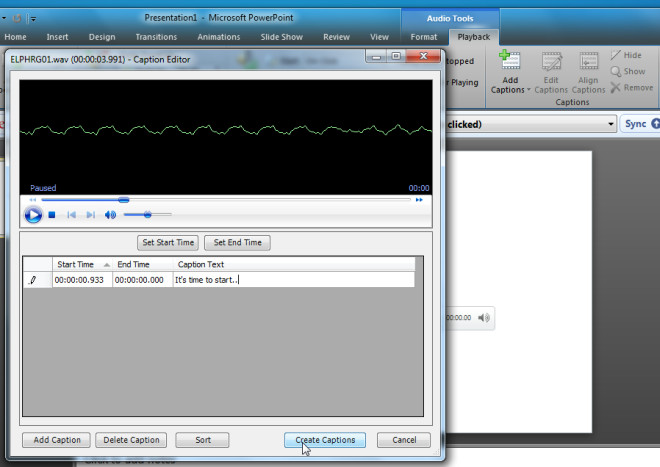
Met de optie Bijschriften bewerken in de groep Bijschriften kunt ubewerk de ingevoegde bijschriften op elk gewenst moment. Nadat u de begin- en eindtijd of tekst van het bijschrift hebt gewijzigd, klikt u op Bijschriften bijwerken. Omdat het bijschriften kan sorteren volgens de gedefinieerde tijdlijnen, klikt u op Sorteren om bijschriften in een volgorde te krijgen.
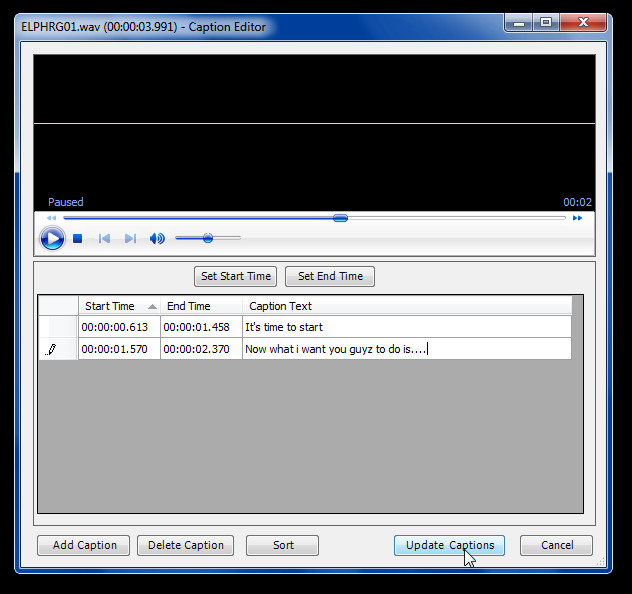
Voordat u de presentatie als voltooid markeert, controleert u de ondertitelingssynchronisatie met het ingevoegde audio- of videobestand door de diavoorstelling uit te voeren. Het ondersteunt zowel PowerPoint 2007 als PowerPoint 2010.
STEMPEL downloaden













Comments